nội dung
Quên mật khẩu điện thoại là tình huống mà hầu hết người dùng đều từng gặp ít nhất một lần. Việc này khiến bạn không thể truy cập dữ liệu, ảnh, danh bạ hoặc ứng dụng quan trọng, gây ra nhiều bất tiện trong công việc và cuộc sống hàng ngày. Tùy vào dòng máy bạn đang sử dụng là Android hoặc iPhone, sẽ có những cách xử lý khác nhau, từ việc dùng các công cụ hỗ trợ chính hãng đến khôi phục cài đặt gốc. Trong bài viết này, chúng ta sẽ cùng tìm hiểu cách mở khóa khi quên pass điện thoại một cách chi tiết, an toàn và hiệu quả nhất.
Cách mở khóa thiết bị khi quên mật khẩu điện thoại Android
Hầu hết các dòng điện thoại Android hiện nay như Samsung, Oppo, Xiaomi, Vivo, Realme, Huawei… đều có cơ chế bảo mật mật khẩu, mã PIN hoặc hình vẽ. Tuy nhiên, khi bạn quên mật khẩu, vẫn có thể mở khóa bằng một số phương pháp hỗ trợ chính thức từ Google hoặc nhà sản xuất.
Cách mở khóa điện thoại bằng Find My Device khi quên mật khẩu
Find My Device là công cụ chính thức của Google, giúp bạn xóa mật khẩu hoặc dữ liệu từ xa. Cách này hữu ích nếu bạn vẫn còn nhớ tài khoản Google đăng nhập trên điện thoại.
Cách thực hiện:
Bước 1: Truy cập trang Find My Device trên máy tính hoặc điện thoại khác.
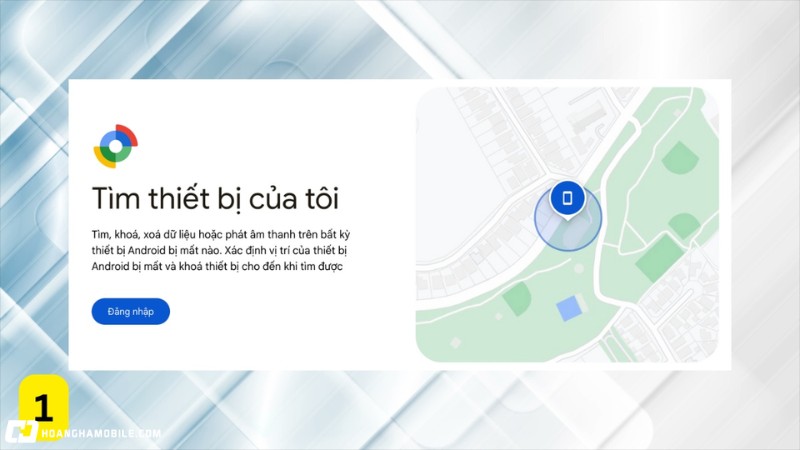
Bước 2: Đăng nhập bằng tài khoản Google đang sử dụng trên thiết bị cần mở khóa.
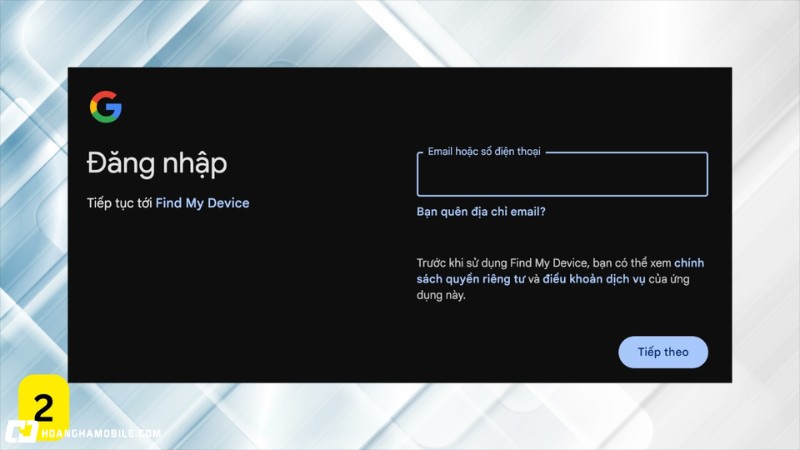
Bước 3: Chọn thiết bị bạn muốn mở khóa trong danh sách hiển thị.
Bước 4: Nhấn “Xóa thiết bị” (Erase Device) để xóa toàn bộ dữ liệu, bao gồm cả mật khẩu màn hình.
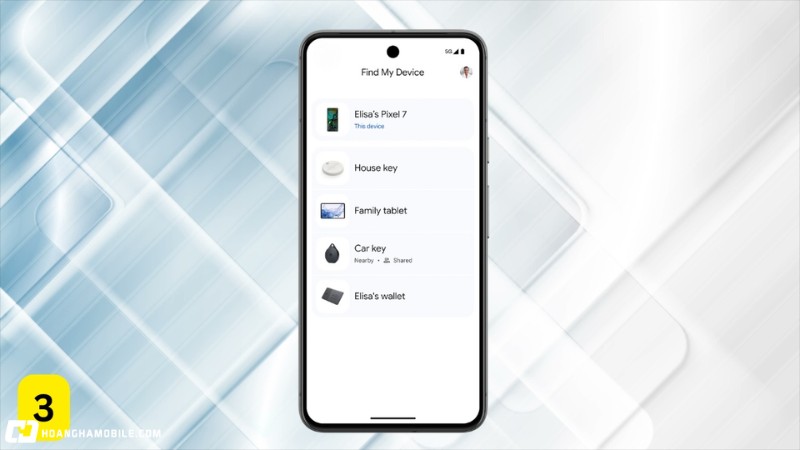
Bước 5: Khi hoàn tất, điện thoại sẽ trở về trạng thái ban đầu. Bạn có thể đăng nhập lại tài khoản Google để khôi phục dữ liệu sao lưu.
Lưu ý: Thiết bị phải kết nối Internet (Wi-Fi hoặc dữ liệu di động) thì thao tác này mới có hiệu lực.
Cách mở khóa điện thoại khi quên mật khẩu số bằng Google
Điện thoại Android luôn được liên kết với ít nhất một tài khoản Google để tải ứng dụng, gửi email và sao lưu dữ liệu. Vì vậy, sử dụng chính tài khoản Google là cách mở khóa điện thoại khi quên mật khẩu vô cùng hiệu quả và an toàn, đặc biệt khi thiết bị vẫn đang kết nối Internet.
Cách thực hiện:
Bước 1: Mở trình duyệt trên máy tính hoặc điện thoại khác, truy cập vào trang Google Tìm thiết bị (Find My Device).
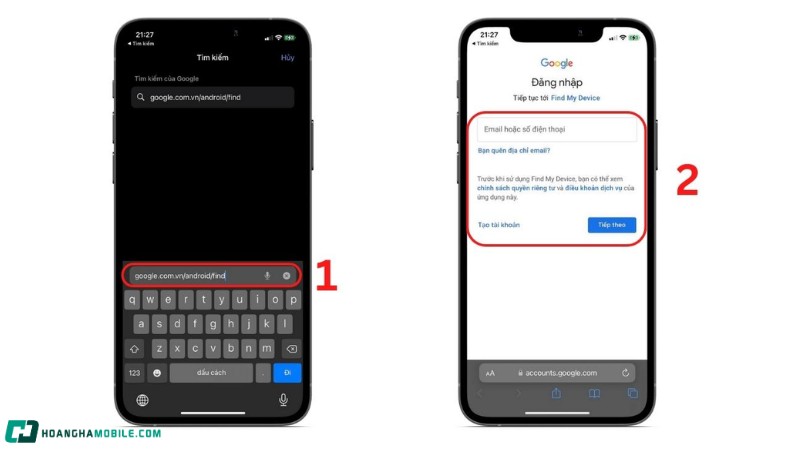
Bước 2: Đăng nhập bằng tài khoản Google đang được sử dụng trên điện thoại bị khóa.
Bước 3: Sau khi đăng nhập thành công, màn hình sẽ hiển thị danh sách các thiết bị liên kết với tài khoản đó. Hãy chọn đúng thiết bị cần mở khóa.
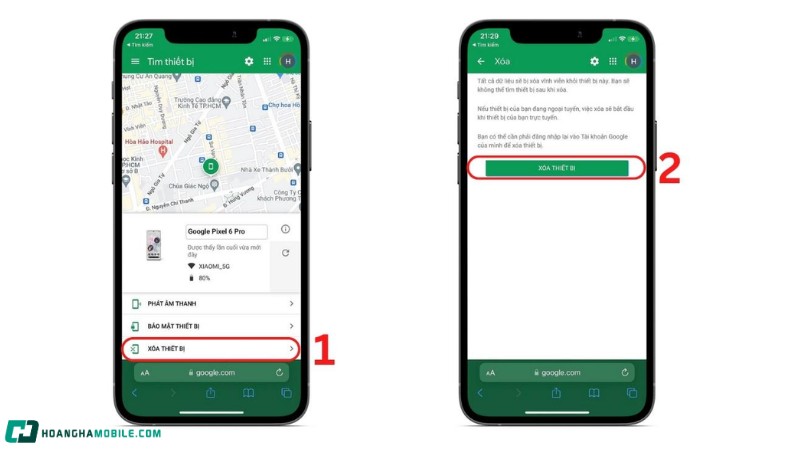
Bước 4: Nhấn “Xóa thiết bị” (Erase Device). Khi có kết nối Internet, điện thoại sẽ tự động xóa toàn bộ dữ liệu, bao gồm cả mật khẩu màn hình, giúp bạn truy cập lại thiết bị dễ dàng.
Lưu ý: Cách này chỉ khả dụng với điện thoại Android cũ. Các dòng mới hơn đã loại bỏ tính năng mở khóa bằng tài khoản Google trực tiếp. Phương pháp này tuy hiệu quả nhưng sẽ xóa toàn bộ dữ liệu trên máy. Vì vậy, bạn nên sao lưu thường xuyên lên Google Drive để tránh mất dữ liệu quan trọng.
Khôi phục lại cài đặt gốc để mở khóa điện thoại khi quên mật khẩu số
Nếu không thể mở bằng tài khoản Google, bạn có thể khôi phục cài đặt gốc (factory reset) để xóa mật khẩu. Tuy nhiên, cách này sẽ xóa toàn bộ dữ liệu trên máy.
Cách thực hiện:
Bước 1: Tắt nguồn điện thoại.
Bước 2: Nhấn giữ đồng thời phím Nguồn + Tăng âm lượng (Volume Up) trong vài giây cho đến khi logo hãng xuất hiện → bạn sẽ vào chế độ Recovery Mode.
Bước 3: Dùng phím âm lượng để di chuyển, chọn “Wipe data/factory reset” → nhấn nút Power để xác nhận.
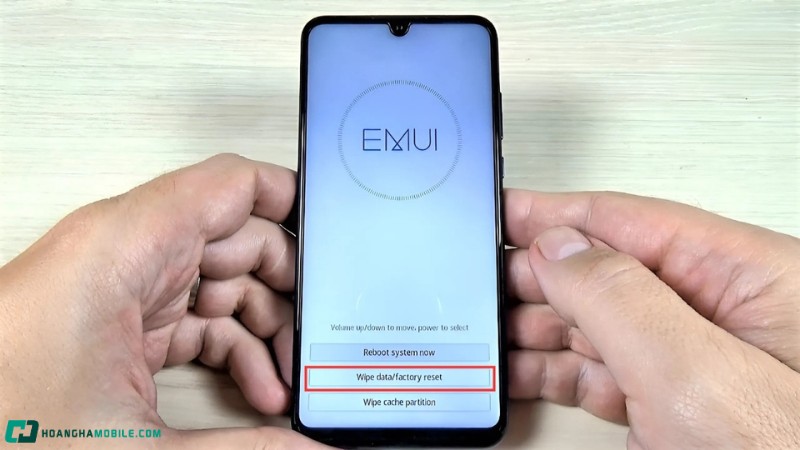
Bước 4: Chọn “Yes” để đồng ý xóa toàn bộ dữ liệu.
Bước 5: Khi hoàn tất, chọn “Reboot system now” để khởi động lại máy.
Lưu ý: Sau khi reset, máy sẽ yêu cầu bạn đăng nhập lại tài khoản Google cũ (tính năng bảo mật FRP). Nếu bạn nhớ tài khoản này, việc mở khóa sẽ hoàn toàn an toàn.
Cách mở khóa thiết bị khi quên mật khẩu điện thoại iPhone
Nếu bạn là người dùng iPhone, bạn có thể sử dụng iCloud hoặc iTunes – hai công cụ chính chủ của Apple, hỗ trợ khôi phục thiết bị khi bị khóa màn hình.

Tải VPBank
Sử dụng iCloud để mở khóa khi quên mật khẩu điện thoại
Khi Find My iPhone được kích hoạt, bạn có thể dùng iCloud để xóa mật khẩu từ xa.
Cách thực hiện:
Bước 1: Truy cập trang iCloud.com/find.
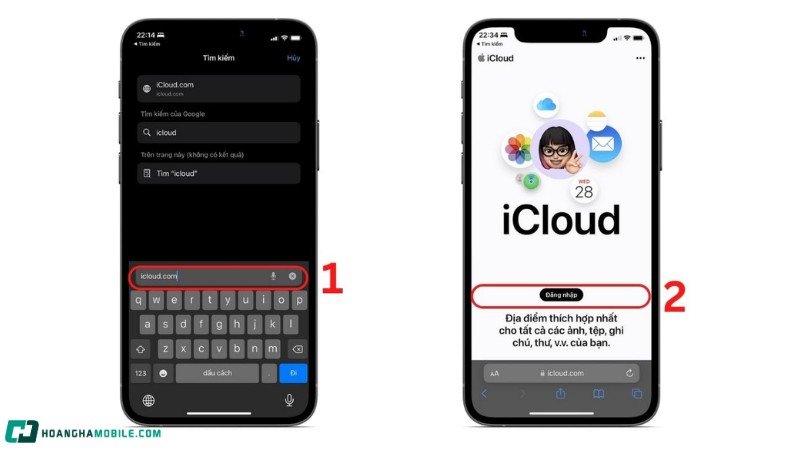
Bước 2: Đăng nhập bằng Apple ID của bạn.
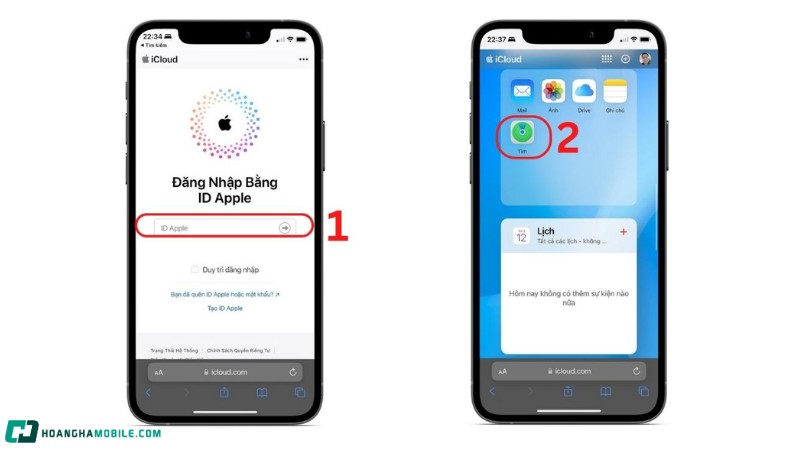
Bước 3: Chọn mục “Tất cả thiết bị” (All Devices) và chọn chiếc iPhone bị khóa.
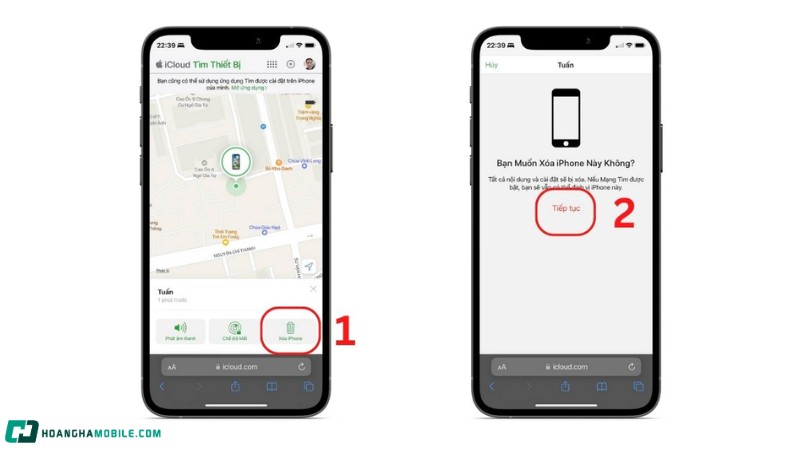
Bước 4: Nhấn “Xóa iPhone” (Erase iPhone) → hệ thống sẽ xóa toàn bộ dữ liệu và mật khẩu.
Bước 5: Sau khi hoàn tất, bạn có thể khôi phục dữ liệu từ bản sao lưu iCloud (nếu có).
Lưu ý: iPhone phải được kết nối mạng Internet thì phương pháp này mới có hiệu lực.
Sử dụng iTunes để mở khóa khi quên mật khẩu
Khi iPhone bị khóa hoặc vô hiệu hóa, bạn có thể dùng iTunes trên máy tính để khôi phục cài đặt.
Cách làm cụ thể:
Bước 1: Kết nối iPhone với máy tính bằng cáp Lightning.
Bước 2: Mở iTunes (đảm bảo phiên bản mới nhất).
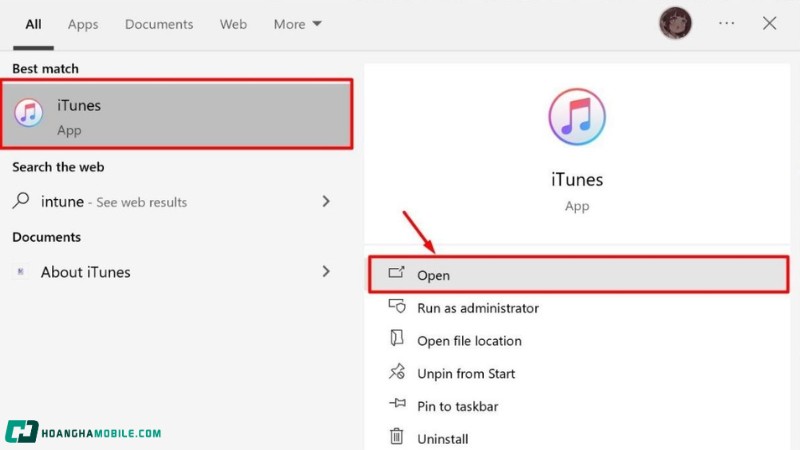
Bước 3: Đưa iPhone vào chế độ Recovery Mode:
- iPhone 8 trở lên: Nhấn thả nhanh Tăng âm lượng → Giảm âm lượng → Giữ nút Nguồn cho đến khi hiện biểu tượng cáp và laptop.
- iPhone 7/7 Plus: Giữ đồng thời Nút nguồn + Giảm âm lượng.
- iPhone 6s trở xuống: Giữ đồng thời Nút nguồn + Home.
Bước 4: Trên iTunes, chọn Restore iPhone để khôi phục thiết bị.
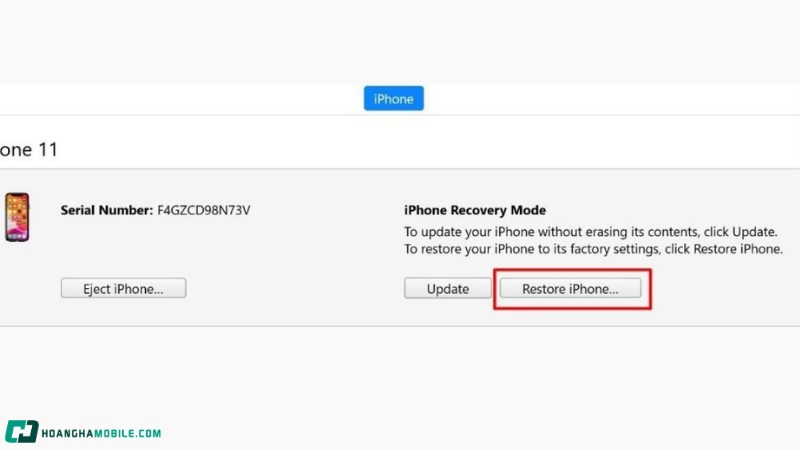
Bước 5: Khi quá trình hoàn tất, thiết bị sẽ được mở khóa và quay về trạng thái ban đầu.
Lưu ý: Bạn có thể thiết lập lại iPhone như mới hoặc khôi phục dữ liệu từ bản sao lưu iTunes/iCloud.
Cách phá mật khẩu điện thoại không làm mất dữ liệu
Lưu ý quan trọng trước khi bắt đầu: hầu hết các hệ điều hành (Android, iOS) được thiết kế để bảo vệ dữ liệu, nên việc “phá” mật khẩu mà không mất dữ liệu chỉ khả thi khi thiết bị đã bật sẵn một số tính năng hỗ trợ trước đó (ví dụ: Find My Device / Find My iPhone, sao lưu tự động, USB debugging đã bật, tài khoản nhà sản xuất như Samsung). Nếu những điều kiện ấy không có, phương án an toàn nhất thường là khôi phục về cài đặt gốc rồi phục hồi từ bản sao lưu.
Android: Các phương án không mất dữ liệu (theo thứ tự ưu tiên)
1. Sử dụng Find My Device (Google), chỉ xóa khi cần thiết
Nếu bạn đã bật Find My Device thì có thể xóa máy (Erase) từ xa, nhưng phương án này xóa dữ liệu. Vì vậy đây không phải cách giữ dữ liệu; mình liệt kê để bạn cân nhắc.
2. Samsung – Find My Mobile (mở khóa không mất dữ liệu)
Bước 1: Truy cập trang Find My Mobile của Samsung trên máy khác.
Bước 2: Đăng nhập bằng Samsung account đã đăng ký trên điện thoại.
Bước 3: Nếu tùy chọn “Unlock” (mở khóa) xuất hiện, dùng để mở khóa màn hình mà không mất dữ liệu.
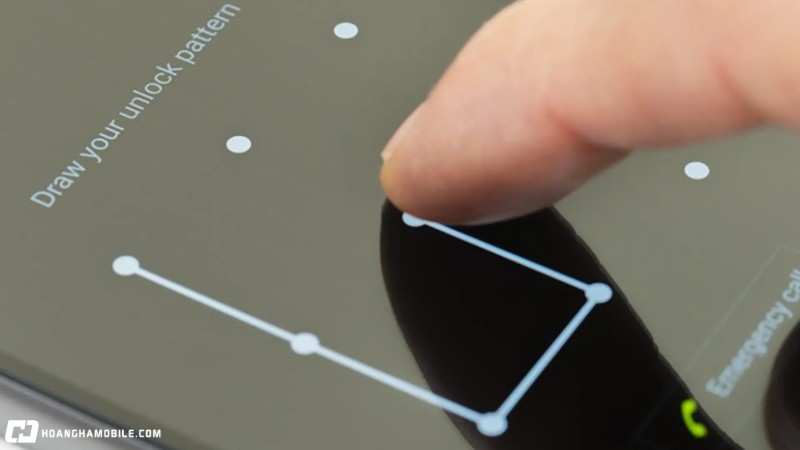
3. Android Smart Lock (nếu đã bật trước đó)

Bộ phát wifi 4G di động mini ROOSEE M610, chuẩn wifi 6
Nếu bạn đã thiết lập Smart Lock (ví dụ: mở tự động khi ở nhà, khi kết nối thiết bị Bluetooth tin cậy hoặc nhận diện khuôn mặt), đưa thiết bị vào môi trường tin cậy để nó tự mở.
Bước 1: Đưa điện thoại về vị trí/thiết bị tin cậy (ví dụ: kết nối với đồng hồ, xe hoặc Wi-Fi ở nhà).
Bước 2: Nếu mở được, ngay lập tức ra mục Cài đặt → Bảo mật → Thay đổi/ gỡ mã khóa, và bật sao lưu nếu chưa có.
4. ADB (Advanced) – rút dữ liệu khi USB debugging đã bật
Bước 1: Kết nối điện thoại với máy tính có Android SDK/ADB.
Bước 2: Dùng lệnh adb pull /sdcard/ hoặc adb backup để sao chép dữ liệu quan trọng ra máy.
Bước 3: Khi đã sao lưu an toàn, bạn có thể thực hiện factory reset nếu cần.
Cảnh báo: Phương pháp này đòi hỏi kỹ thuật, không dùng nếu bạn không rành.
iPhone: Giữ dữ liệu khả thi khi có sao lưu
1. iCloud (nếu đã bật sao lưu tự động)
Nếu Find My iPhone được bật nhưng bạn có bản sao lưu iCloud gần đây, bạn buộc phải xóa thiết bị (Erase) rồi khôi phục từ bản sao lưu iCloud để không mất dữ liệu. Quá trình: Erase → Khi khởi động, đăng nhập Apple ID → chọn khôi phục từ iCloud backup.
2. iTunes/Finder (khôi phục từ bản sao lưu local)
Nếu trước đây bạn đã sao lưu iPhone vào máy tính qua iTunes/Finder, làm như sau:
Bước 1: Kết nối iPhone với máy tính đã từng tin cậy.
Bước 2: Restore iPhone (xóa) rồi chọn khôi phục từ bản sao lưu iTunes.
Điều này phục hồi dữ liệu sau khi bạn reset; bạn vẫn cần xóa máy trước, nhưng dữ liệu được trả về nếu có bản sao lưu.
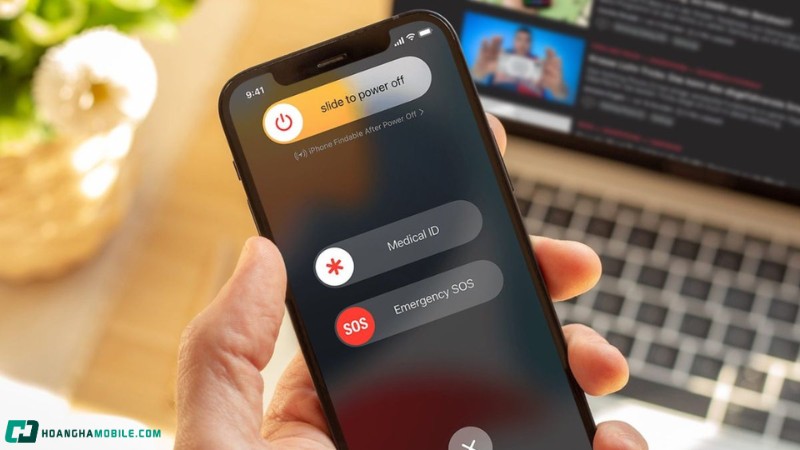
3. Dịch vụ sửa chữa chuyên nghiệp / Apple Store
Apple không mở khóa cho bạn mà không xóa, nhưng nhân viên có thể hướng dẫn cách phục hồi từ backup hoặc kiểm tra tùy chọn khác nếu bạn chứng minh quyền sở hữu.
Lưu ý khi tự phá mật khẩu điện thoại
Luôn xác minh quyền sở hữu: Bạn chỉ được phép phá khóa điện thoại mà bản thân sở hữu hoặc đã được chủ sở hữu ủy quyền. Việc cố ý mở khóa thiết bị mà không có quyền là bất hợp pháp.
Sao lưu trước khi thử mọi thao tác rủi ro: Nếu vẫn có quyền truy cập một số dữ liệu (ví dụ: qua PC, thẻ nhớ), hãy sao lưu ngay. Bật chế độ tự động sao lưu (Google Drive, iCloud) càng sớm càng tốt.
Tránh phần mềm, dịch vụ “bẻ khóa” không rõ nguồn gốc: Nhiều công cụ, app quảng cáo phá mật khẩu mà không mất dữ liệu chứa phần mềm độc hại, có thể đánh cắp thông tin, làm mất bảo hành hoặc brick (làm chết) thiết bị. Không dùng nếu nguồn không đáng tin cậy.
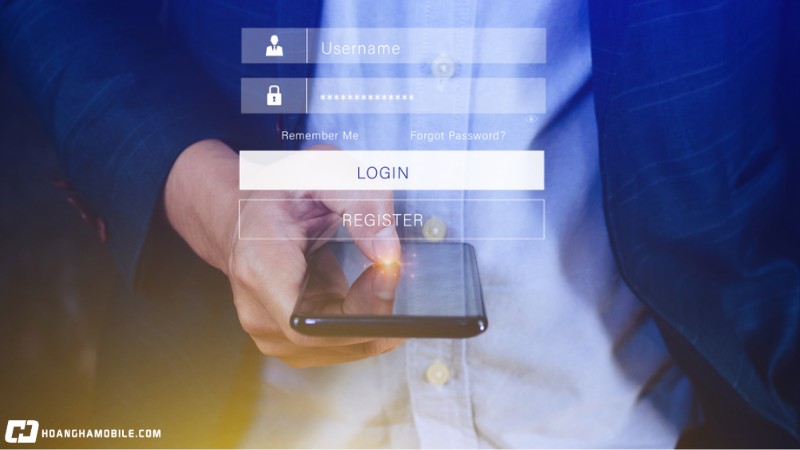
Kiểm tra FRP và bảo mật sau khi reset: Với Android: sau factory reset, bạn sẽ cần tài khoản Google trước đó để vượt FRP. Chuẩn bị tài khoản, mật khẩu và phương thức xác minh 2 bước. Với iPhone: cần Apple ID và mật khẩu liên quan.
Sạc đủ pin và kết nối mạng ổn định: Trước khi thực hiện reset hoặc khôi phục, đảm bảo pin trên 50% và có Wi-Fi ổn định để tránh gián đoạn giữa chừng khiến thiết bị hỏng.
Chuẩn bị thông tin cần thiết: Mã IMEI/Serial (kiểm tra ở hộp hoặc Sim tray), hóa đơn mua hàng, tài khoản Google/Apple ID, mật khẩu email. Những thứ này sẽ giúp trung tâm bảo hành hỗ trợ nhanh hơn.
Kết luận
Khi quên mật khẩu điện thoại, điều quan trọng nhất là bình tĩnh và chọn phương pháp phù hợp với hệ điều hành bạn đang dùng. Dù là Android hay iPhone, các hãng đều cung cấp công cụ chính thức như Find My Device, iCloud hoặc iTunes giúp bạn mở khóa nhanh chóng và bảo mật. Tuy nhiên, để tránh rơi vào tình huống tương tự, bạn nên ghi chú lại mật khẩu, bật chế độ sao lưu tự động và thiết lập bảo mật 2 lớp cho tài khoản của mình. Việc này không chỉ giúp bảo vệ dữ liệu mà còn tiết kiệm thời gian nếu bạn quên mật khẩu lần nữa. Hy vọng nội dung mà Hoàng Hà Mobile chia sẻ ngày hôm nay giúp bạn nhanh chóng lấy lại được mật khẩu điện thoại trong trường hợp khẩn cấp.
XEM THÊM:
- TOP 10 phần mềm cài đặt theo dõi điện thoại đơn giản, hiệu quả nhất
- 3 cách scan bằng điện thoại Android, iPhone cực đơn giản, tiện lợi
Nguồn Trang : https://hoanghamobile.com/tin-tuc/quen-mat-khau-dien-thoai/
Bài viết gợi ý
- MU hòa điên rồ Tottenham: Quỷ đỏ trưởng thành từ sự hỗn loạn
Giới thiệu về MU hòa điên rồ Tottenham: Quỷ đỏ trưởng thành từ sự hỗn loạn Chi tiết về MU hòa điên rồ Tottenham: Quỷ đỏ trưởng thành từ sự hỗn loạn MU hòa điên rồ Tottenham: Quỷ đỏ trưởng thành từ sự hỗn loạn - Bài viết về MU hòa điên rồ Tottenham: Quỷ đỏ trưởng thành từ sự hỗn loạn.nn 1. Mộ...
- Rio Ferdinand nêu đích danh 3 cầu thủ giúp MU hồi sinh
- Nữ sinh 18 tuổi mắc chùm bệnh lây qua đường tình dục, bác sĩ lắc đầu cảnh báo
- Mách bạn cách làm sấu chín dầm chua ngọt ngon khó cưỡng
- 3 con giáp mặc nhiều màu xanh dương vào tháng 10: Tiền vào như nước, may mắn nối tiếp
- Tăng kích cỡ 'cậu nhỏ' từ nguyên liệu làm đẹp cho phụ nữ
- Motorola Moto G06 Power: Viên pin khủng 7.000mAh, màn hình lớn 120Hz và camera 50MP
- Cuộc sống trong căn phòng 4m2 của vợ chồng bác sĩ từng 'nghiện' hàng hiệu
